۵ راه حل برای کار نکردن دکمه های گوشی اندروید

این روزها ، دکمه های سخت افزاری در تلفن ها یک چشم انداز نادر است. اما ما هنوز برای دستیابی به اقدامات اساسی مانند روشن کردن صفحه نمایش و افزایش حجم صدا ، به تعداد کمی از دکمه ها نیاز داریم . از آنجا که ما روزانه بارها با آنها تعامل داریم ، کلیدهای مکانیکی می توانند با گذشت زمان از بین بروند. کار نکردن دکمه های پاور گوشی یا ولوم گوشی می تواند آزار دهنده باشد و مشکلاتی را برای کار با گوشی پیش بیاورد.
اگر دکمه های تلفن اندروید کار نمی کنند ، برای رفتن به مرکز خدمات عجله نکنید. در اینجا ترفندهایی وجود دارد که می توانید برای رفع خرابی و کار نکردن دکمه های گوشی هوشمند ناقص استفاده کنید.
۱. بررسی کنید که آیا دکمه واقعاً خراب است یا خیر
احتمال وجود یک نرم افزار ممکن است باعث خراب شدن دکمه شما شود. برای اطمینان از این که کلید در واقع خراب است ، توصیه می کنیم مراحل اساسی عیب یابی زیر را طی کنید.
راه اندازی مجدد تلفن شما
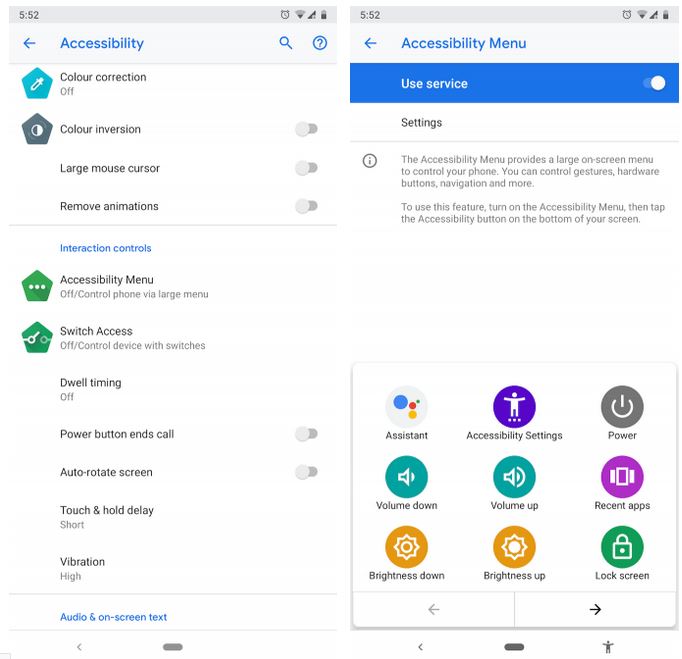
اولین کاری که شما باید انجام دهید ، یک راه اندازی مجدد ساده است. در صورت خراب شدن دکمه ها ، این کار باعث می شود که تمام خدمات پس زمینه مجدداً مورد استفاده قرار گیرند و اجزای اصلی تلفن شما را تازه کنند.
اگر کلید پاور شما پاسخ نمی دهد ، می توانید برنامه Android Accessibility Suite app را دانلود کنید . پس از نصب ، منوی دسترسی را از Settings > Accessibility فعال کنید . یک نوار میانبر جدید در نوار پیمایش وجود خواهد داشت . بر روی آن ضربه بزنید ، گزینه Power را انتخاب کنید و از فهرست انتخاب شده ، گزینه Restart را بزنید .
- لینک دانلود : Android Accessibility Suite (رایگان)
بوت شدن به حالت ایمن
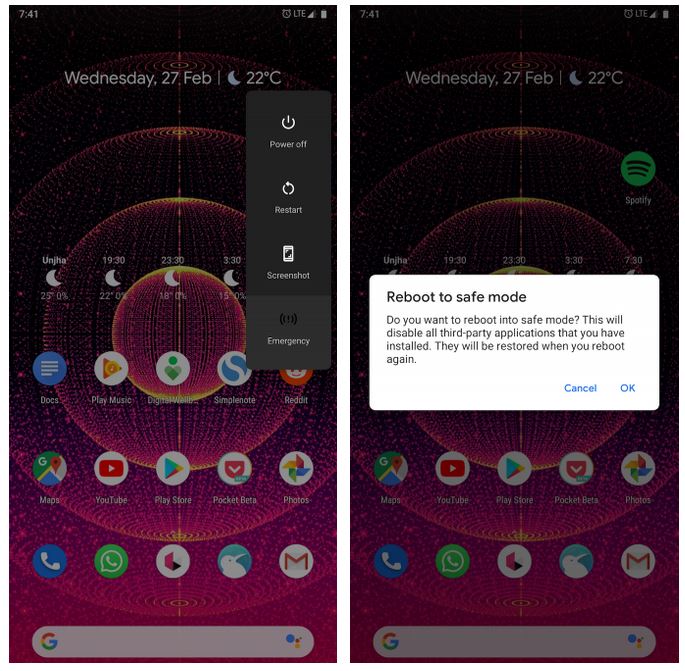
راه دیگر برای آزمایش اینکه اشکال نرم افزاری باعث بروز مشکل کار نکردن دکمه های گوشی شما شده است ، بوت شدن به حالت ایمن است. در هسته اصلی ، حالت ایمن یک محیط جدا شده است که تلفن شما را به نرم افزاری که در ابتدا با آن ارسال شده محدود می کند.
بنابراین ، هیچ یک از سرویس های شخص ثالث و برنامه هایی که نصب کرده اید در حالت ایمن اجرا نمی شوند. اگر دکمه مورد نظر به طور معمول در حالت ایمن کار می کند ، مطمئناً می دانید که مقصر یک سرویس شخص ثالث است.
برای وارد شدن به حالت ایمن در اکثر دستگاه های جدید Android ، دکمه روشن / خاموش را فشار داده و نگه دارید. در منوی حاصل ، دکمه Power Off را لمس کرده و نگه دارید . پس از پذیرش ، تلفن شما به زودی در حالت ایمن راه اندازی مجدد می شود. برای خروج از حالت ایمن ، روش را تکرار کنید ، در عوض گزینه Restart را انتخاب کنید.
اگر نمی توانید منوی پاور را باز کنید زیرا دکمه پاور شما کار نمی کند ، به مراحل فوق مراجعه کنید تا منوی پاور از طریق میانبر دستیابی باز شود.
دکمه های سخت افزاری تلفن خود را تشخیص دهید
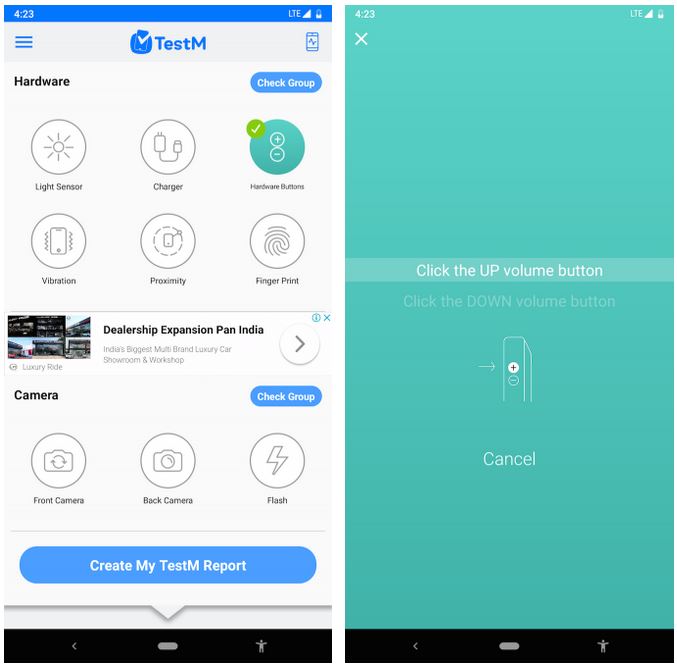
روش نهایی برای تأیید اینکه مشکل شما به دلیل خرابی سخت افزار است ، تشخیص دکمه های تلفن شما از طریق برنامه شخص ثالث است.
برای انجام این کار ، برنامه ای به نام TestM را از فروشگاه برنامه گوگل پلی نصب کنید. آن را راه اندازی کنید و در صفحه اصلی روی Hardware ضربه بزنید . در مرحله بعد Hardware Buttons را انتخاب کرده و دستورالعمل های روی صفحه را دنبال کنید. اگر TestM قادر به شناسایی ورودی های دکمه شما باشد ، بدین معنی است که مشکل شما به دلیل نرم افزار است.
بر اساس این آزمایشات ، باید تصور کنید که دکمه تلفن شما در واقع خراب شده است یا خیر. اگر این یک اشکال نرم افزاری است ، می توانید برنامه های اخیر و همچنین مواردی را که به آن اعتماد ندارید یا مدتی از آن استفاده نکرده اید ، را حذف کنید. در صورت عدم موفقیت ، می توانید با تنظیم مجدد کامل کارخانه در Settings > System > Advanced > Reset options پیش بروید .
- لینک دانلود : TestM (رایگان ، نسخه برتر در دسترس است)
۲. شکاف های اطراف دکمه را تمیز کنید
کلیدهای سخت افزاری تلفن شما به طور مرتب در معرض گرد و خاک قرار می گیرد. بنابراین ممکن است شکافهای اطراف آن انباشته از گرد و خاک شده باشد که می تواند اتصالات داخلی را مختل کند.
در حالی که کارهای زیادی در اینجا وجود ندارد که بتوانید بدون کمک یک فرد حرفه ای انجام دهید ، شما این گزینه را دارید که هوای کنسرو شده را در نواحی دکمه های سخت افزاری وارد کنید و آنها را با استفاده از یک خلال دندان با احتیاط تمیز کنید.
۳. عملکرد دکمه را با برنامه ها تکرار کنید
شما می توانید از برنامه های جایگزین مجازی استفاده کنید. این برنامه ها قابلیت تکرار اقدامات دکمه را دارند تا بتوانید بدون استفاده از کلیدهای فیزیکی از آن استفاده کنید.
بدون دکمه پاور تلفن خود را قفل کرده و آنلاک کنید
اگر دکمه پاور شما کار نمی کند ، روشن کردن تلفن از خواب ، اولین کار ضروری شماست.
بهترین راه پیکربندی برنامه هایی است که به شما امکان می دهند تلفن خود را بدون دکمه پاور قفل و باز کنید. در صورت داشتن تلفن با سنسور اثر انگشت ، نگران این موضوع نباشید زیرا می توانید با استفاده از آن قفل گوشی را باز کنید. برای بقیه گوشی ها ، چند گزینه دارید.
می توانید برنامه ای مانند Gravity Screen نصب کنید که حرکات تلفن شما را تشخیص دهد و به محض انتخاب آن می توانید آن را بیدار کنید. این برنامه حتی قادر به قفل کردن تلفن نیز هنگام قرار دادن آن در جیب یا روی میز است.
از طرف دیگر ، می توانید برای بیدار کردن ژست صفحه ، یک لمس کردن روی صفحه را تنظیم کنید. پس از فعال کردن ، می توانید به سادگی روی صفحه نمایش دو بار ضربه بزنید تا صفحه فعال شود. بسیاری از سازندگان تلفن مانند OnePlus و سامسونگ یک گزینه داخلی برای این امر دارند. در صورت عدم یافتن آن ، سعی کنید آن را از نوار در بالای برنامه تنظیمات جستجو کنید.
- لینک نصب : Gravity Screen (نسخه رایگان و پریمیوم )
Android Accessibility Suite
Android Accessibility Suite خود Google که قبلاً به آن اشاره کردیم ، انتخاب خوبی برای تکرار اقدامات دکمه است. این برنامه پانلی از میانبرها را برای طیف وسیعی از کارکردهای اساسی از قبیل دکمه پاور ، دکمه افزایش صدا بالا و پایین ، تنظیم روشنایی ، چند وظیفه ای و موارد دیگر اضافه می کند.
در تلفن های دارای Android 9 Pie یا بالاتر ، Android Accessibility Suite تحت Settings > Accessibility از پیش نصب شده است . در غیر این صورت ، این یک دانلود رایگان از فروشگاه گوگل پلی می باشد.
- لینک نصب : مجموعه دسترسی Android (رایگان)
Assistive Volume Button
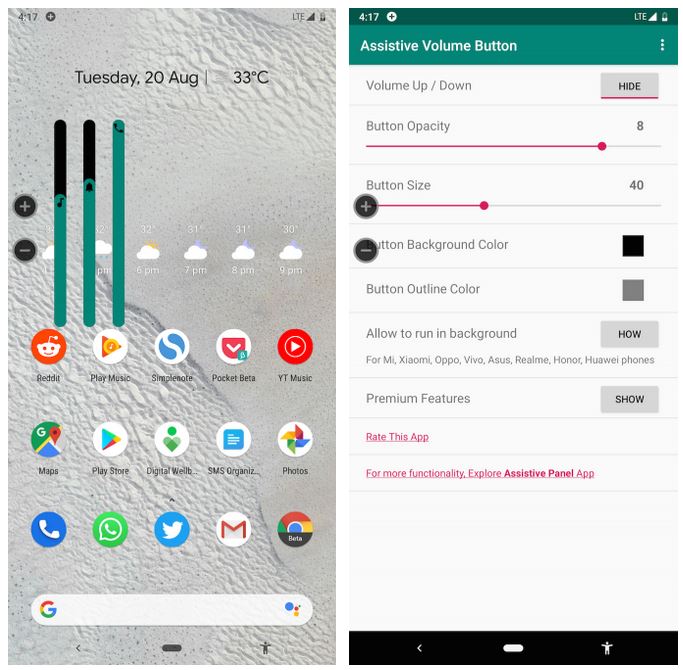
این برنامه برای افرادی است که می خواهند یک گزینه جایگزین ساده برای دکمه های افزایش ولوم تلفن خود داشته باشند. دکمه Assistive Volume برای بالا و پایین کردن صدا ، دو دکمه شناور را به لبه صفحه اضافه می کند .
وقتی روی هر یک از آنها ضربه بزنید ، سه نوار دریافت می کنید تا به طور جداگانه حجم رسانه ها ، تماس ها و اعلان ها را تنظیم کنید. علاوه بر این ، شما می توانید ظاهر ، اندازه و موارد دیگر دکمه های مجازی را شخصی سازی کنید.
- لینک نصب : Assistive Volume Button (نسخه رایگان و حق بیمه در دسترس)
۴. احتمال افتادن در آب؟ بگذارید گوشی خشک شود
اگر دکمه های تلفن شما بعد از یک اتفاق در آب خیس شده باشند ، شما هنوز نباید کاری انجام دهید. ابتدا باید مطمئن شوید که داخل گوشی شما کاملاً خشک است.
چندین روش مختلف برای نجات یک گوشی در آب افتاده وجود دارد . دستگاه خود را فوراً خاموش کنید ، بگذارید کاملاً خشک شود و سپس می توانید عیب یابی را شروع کنید.
- توصیه می شود : روش هایی برای تعمیر تلفن خیس شده
۵. به تعمیرکار موبایل مراجعه کنید
در بیشتر سناریوها ، شما باید بتوانید حداقل در یکی از مراحل مورد بحث ، راه حلی پیدا کنید. به طور خاص ، در مورد کار نکردن دکمه های گوشی ، یک جایگزین مجازی باید این ترفند را انجام دهد.
البته آخرین راه حل شما مراجعه به یک مرکز خدمات است. تا زمانی که هیچ آسیبی در آب نداشته باشد و تلفن شما تحت ضمانت باشد ، باید امیدوار باشید که اینکار هیچ هزینه ای برای شما نداشته باشد.











دکمه های کم و زیاد گوشیم رفته رو حالت لمس فشارم نمیدم دستم میخوره زیاد میشه میشه کمک کنید
خیلی مفید بود ، دکمه پاور گوشیم کار نمیکرد و با این راهکارها من خودم راه اندازیش کردم خیلی ممنونم از شما.?????